
Google Search Console調べてみたシリーズの第6回!
URL検査結果も中々奥深いね。
今回はちょっと深い所を見てみようと思うよ!
《目次》Google Search Console調べてみたシリーズ!
Google Search Console|サチコとは?調べてみた!vol.0
Google Search Console|サマリーって何?調べてみた!vol.1
Google Search Console|検索パフォーマンスの概要を調べてみた!vol.2
Google Search Console|検索パフォーマンスの使い方を調べてみた!基礎編vol.3
Google Search Console|検索パフォーマンスの使い方を調べてみた!応用編vol.4
Google Search Console|URL検査とは?調べてみた!vol.5
Google Search Console|URL検査結果の見方調べてみた!vol.6
Google Search Console|カバレッジとは?調べてみた!vol.7
Google Search Console|カバレッジのエラー!調べてみた!vol.8
Google Search Console|カバレッジの除外!調べてみた!vol.9
第5回の前回から、Google Search ConsoleURL検査について、お話を始めました。
ここまでの所で、「インデックス登録のリクエスト」を含めた、Google Search ConsoleURL検査の使い方や簡単な結果の見方をご案内しています。
第6回では、更にGoogle Search ConsoleURL検査の、結果の見方に踏み込んでいきます。
今回は、目にすることが少ない部分の説明が、主になっています。
Google Search Consoleは、全てを完璧に使いこなさなくてはならないツールではありませんので、エラーで必要になった!等の時に、あんなことあったかも!と思い出していただけたらと、思っています。
では、今回も勉強を始めていきましょう!
この記事を読むと分かること
・Google Search ConsoleURL検査結果の見方


今回の第6回でやる事



実は、前回の説明で、普段使いは十分だと思うんだ。
今回は、こんな事も見られるよ!という感覚で読んでもらえたらいいな。
前回に引き続き、Google Search ConsoleURL検査について見ていきます。
特に第6回の今回は、上級編の位置づけで、Google Search ConsoleURL検査の結果の見方をご案内します。
URL検査の結果画面で、エラーが表に出ていた場合は、そちらのコメントに沿って早急に修正が必要です。
表で直ぐに目に付くエラー表示の他にも、情報が検出されているので、今回は主にこの踏み込んだ部分を解明していきます。
ただこちらは、エラーで引っかからない限り、あまり目にしない部分かもしれません。
あんなことあったな〜、位に記憶に留めていただけると、良いでしょう。
そして、いざ必要になった時に、何かの参考になれば嬉しいです。
Google Search ConsoleのURL検査の結果の見方



ここでは、第5回でお話した、「公開URLをテスト」を実施した後の結果を見ていくよ。
「公開URLをテスト」については、第5回の内容を確認してね。
Google Search Console|URL検査とは?調べてみた!vol.5
「公開URLをテスト」を行った後は、下記の2つの画面を確認できるようになりました。
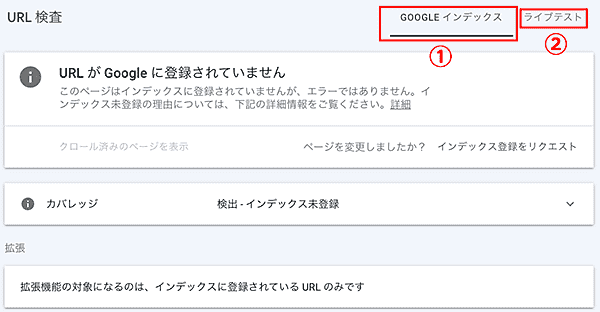
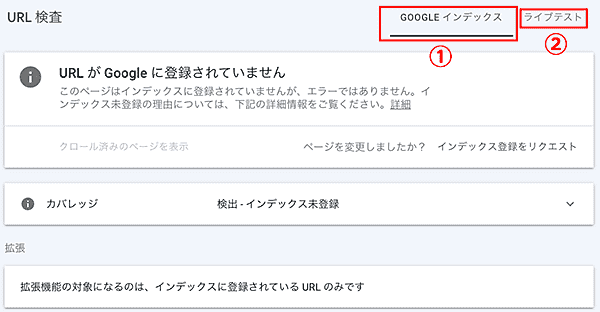
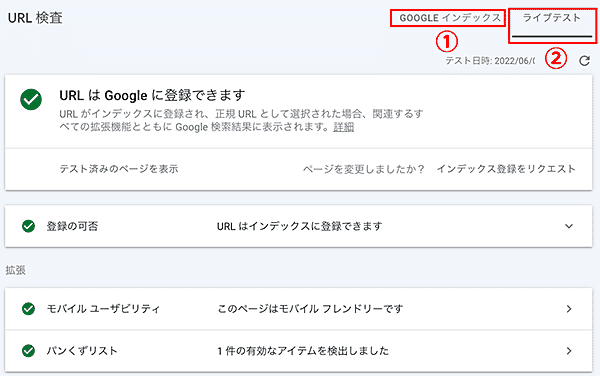
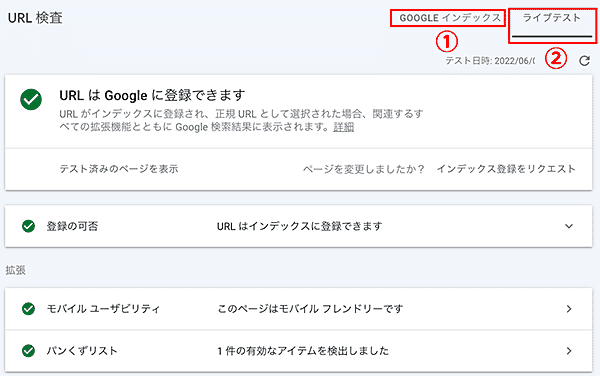
「GOOGLEインデックス」の画面は、「公開URLをテスト」を行う前と、結果内容は同じです。
右上の赤枠のボタン部分が、異なるだけです。
では、ちょっと覗いていきましょう。
GOOGLEインデックス



GOOGLEインデックスは、今現在、GoogleにURLが登録されているかの確認画面だよ。
特にエラーが出ていなければ、正直な所日常でチェックすることは、殆ど無いでしょう。
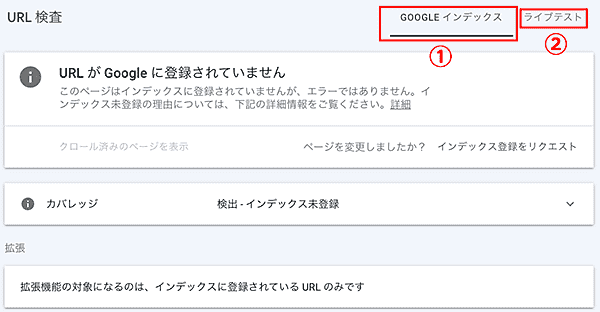
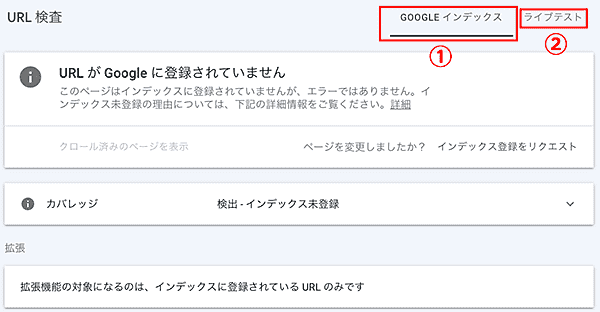
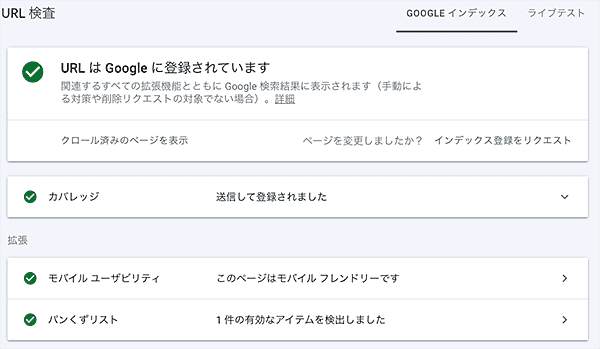
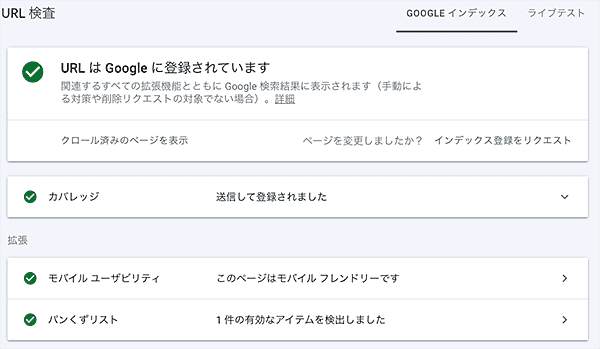
「GOOGLEインデックス」では、下記のチェックがされています。
カバレッジ
Googleのクロールや、ページの取得状態などの結果が記載されています。
カバレッジ内の「レポートを開く」をポチッとすると、「カバレッジ」の詳細ページを確認できます。
モバイルユーザビリティ
読んでこのままですが、モバイル(スマホ等)で使い勝手良く作られているか、また、正しく動作するかの結果を表示しています。
パンくずリスト
パンくずリストがあることで、閲覧者のブログ内の行動が行いやすくなります。
つまり、ユーザビリティの観点から、パンくずリストの有無を判定しています。
ブログ内の回遊率をUPさせるためにも、必須です。
ライブテスト



ライブテストは、Googleに登録することができる状態かの確認画面だよ。
言い換えると、GoogleにURL登録される前の、登録に適した状態かを確認しています。
下記の図で「モバイルユーザビリティ」と「パンくずリスト」に関しては、先の「GOOGLEインデックス」と同じなので割愛します。
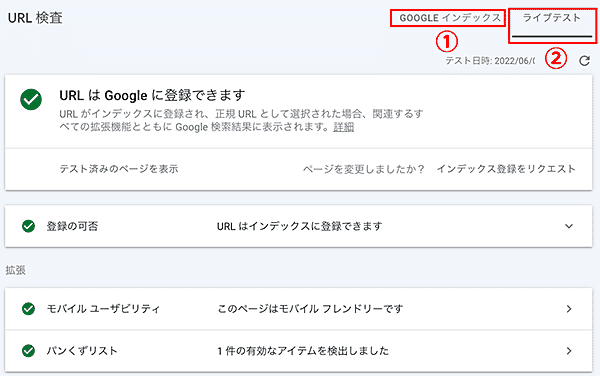
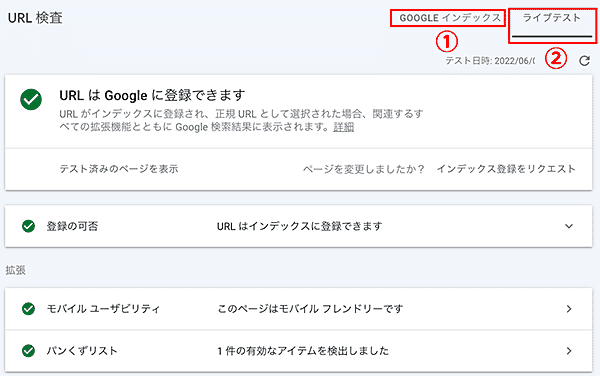
登録の可否
グリーン表示で「URLはインデックスに登録できます」となっていれば、何も問題はありません。
ポチって、中の状態を確認してみても、特に特記すべき点はありません。
ここでエラーが出ていたら、内容に沿って修正しましょう。
テスト済みのページを表示&クロース済みページの表示って何?



ライブテストのページに、テスト済みのページを表示ってあるんだけど、これ何だろう?
下記の図の他、「GOOGLEインデックス」側に「クロース済みページの表示」というのもあるのですが、見方は、「テスト済みのページを表示」と同じです。
「ライブテスト」で、下記図の①「テスト済みページを表示」をポチってみましょう。
すると、右側に「テスト済みのページ」が開きます。
ここではテストされたURLの、各種情報を確認できます。
テスト済みのページHTML
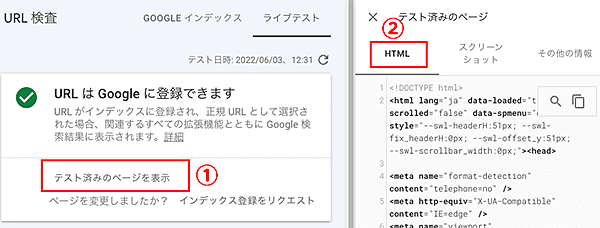
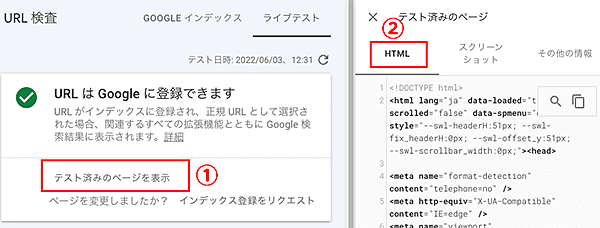
このHTMLは、URL検査をしたページの、実際のHTMLソースコードです。
上記のHTMLとは最終的に、画面に描画させる為の、レイアウトや必要情報をまとめたコード群と言うイメージです。
見慣れていないとピンと来ないかもしれませんが、ブログ等のWEBページは本来上記図②のような、専用コードが書かれた様々なファイル等から構成されています。
スクリーンショット
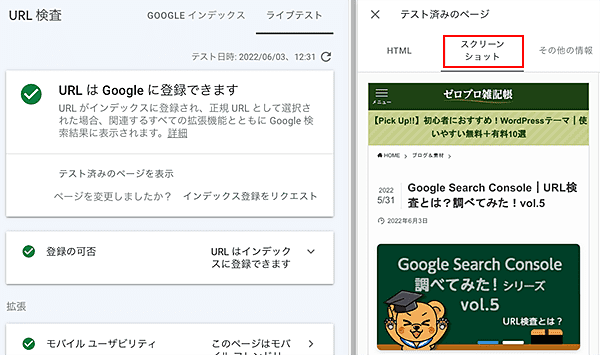
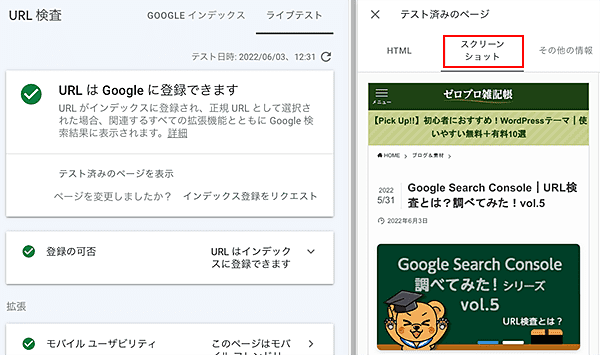
このスクリーンショットは、URL検査をしたページのGoogleが読み込んだ、分析後の描画状態を見せています。
私のページだと、ここで吹き出しの画像がエラーになっていました。
Google Search ConsoleのURL検査を通さず、普通に見ればきちんと描画されていますが、何故でしょうか?
このエラーは次の「その他の情報/ページのリソース」で吐き出されていました。
その他の情報
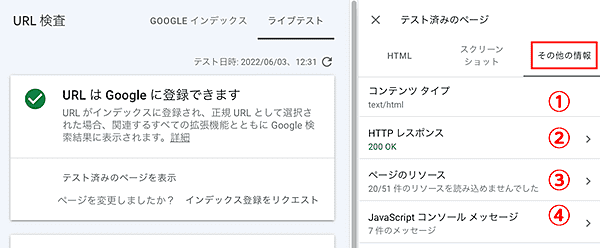
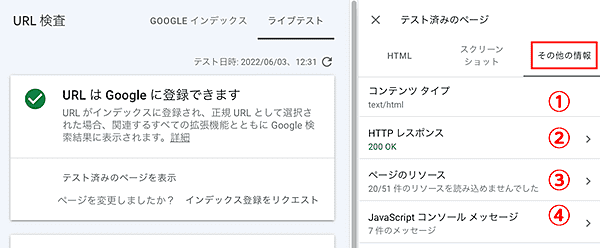
エラーがあった場合、ここが1番チェックされる箇所ですね。
なんだか、良く分からない面倒くさそうなものが、並んでいます。
①コンテンツタイプ
ここはほとんど「txt/html」でしょう。
ブログを始めとしたWEBページは、文字(文章)や画像で構成されていますよね。
それらを画面に描画させるコード群は、HTMLだからです。
②HTTPレスポンス
ブログを始めとしたWEBページは、こんな流れでデータのあるサーバーとやり取りをして、ページを画面に表示します。
この②がリクエスト、③がレスポンスです。
HTTPはこの②③のやり取りをするための、お約束事。
Google Search ConsoleのURL検査で見ているのは、「レスポンス」だったので、サーバーからの情報のお返事状態チェック、と言う事になります。
③ページのリソース
そもそもリソースって何でしょう?
つまり、ページの構成要素と考えると、実際色々ありますが、私が引っかかっていたのは、
先ほど私は、スクリーンショットで画像エラーがあったと述べました。
「ページのリソース」を開いて見ると、その他のエラーとしてその画像名がありました。
普通に表示はされるのに何故??
考えられることは、画像の読み込みが遅いのかな?と思いました。
画像サイズも然り、またJavaScriptも関係しますが、遅延読込をさせている影響も少なからずあるのでしょうか?
このように結果を見ながら、修正箇所を分析していくことになります。
一応URL検査では、「URLはGoogleに登録できます」状態ではありますが、よりスピード・Google上位表示させるには、これらのエラーを修正していっても良いかもしれません。
ただし、特にJavaScriptが関係している場合、テーマ由来で修正しにくい部分もあり得るので、目くじら立てて挑むことはないでしょう。
④JavaScriptコンソールメッセージ



そもそもJavaScriptって何?
JavaScriptは簡単に言うと、
もうこれ、あっちこっちで使われていて、現在のWEBには欠かせない代物です。
WordPressテーマなんて、JavaScript使い放題ですよ!
JavaScriptは記述の読込が重くて、遅い場合もあります。
またWordPressテーマによって、JavaScriptを置いている階層が特徴的な場合があります。
そうなると、Googleの検査で
等の結果が吐き出されます。
JavaScriptコンソールメッセージの私の結果では、「lazyload」遅延読込に関するJavaScriptが引っかかっていました。
先ほどの画像エラーに通じるものがありますね。
この「JavaScriptコンソールメッセージ」内のエラーでも、現実的に修正しにくい部分が多々あるので、直接的なエラーでない限り、私は広い心で無視しています。
robots.txt によってブロックされてると言われた



robots.txt によってブロックされていますって言われちゃったら?
robots.txt なんて、知らないんだけど……
robots.txtとは何でしょうか?
robots.txtについて詳しく調べていくと、記事1ページ分になりそうなので、簡単にまとめるところからお話します。
robots.txtとは何?
端的に言うと、こう言う事です。
なんですが、実際robots.txtファイルに書き込む記述は、
なんです。



え……?
何か逆の事言ってない?
どうゆう事?
つまり、robots.txtファイルにクローラーに来て欲しくない、ある情報を記載することで、その部分はクロールさせなくします。
そうすると、その分残った実際にクロールして欲しい部分に集中して、Googleクローラーが巡回できる!って寸法です。
robots.txtは、それらクローラーの状態をコントロールするファイル、と言うことになりますね。
Googlebotがrobots.txtによってブロックされています
下記図③の「ページのリソース」で「Googlebotがrobots.txtによってブロックされています」という、注意テキストが出ることがあります。
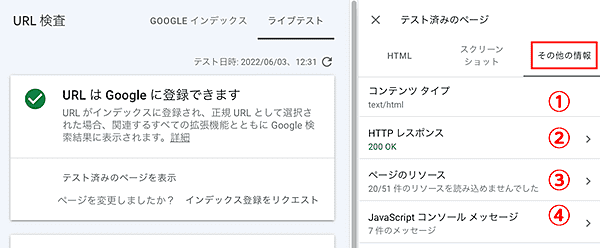
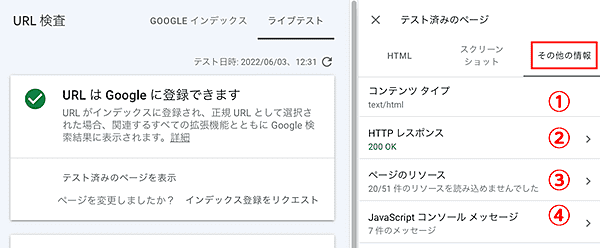
上記図③を開いて中のURLを確認してみましょう。
自分のサイト以外のURLが引っかかっている場合があります。
この場合は当然修正することが出来ないので、無視して様子を見ましょう。
私の場合は、上記状態であっても、現状問題なくGoogleインデックスされており、特に不具合なく運用できています。
今回見た中でも、エラー表示があり、気持ち悪い部分があります。
もう少し検討して、何か方法があれば、別記事を立ててご報告できたらと思います。
今回のまとめ。Google Search ConsoleのURL検査結果は難しい!
第6回は、Google Search ConsoleのURL検査の結果の見方として、ご案内致しました。
今回は特に、私のサイトの情報を元にご案内しているので、足りない!知りたい事じゃない!という部分が多々あると思います。
皆さんが知りたいエラー解消方法に、触れていないという事だと思うのですが……
エラーについては、多岐に渡るのは十分承知しています。
そのため、もう少し踏み込んだエラーとその解消方法については、改めて内容の精査と検証をしつつ、別記事でご案内しようと思います。
上記の点も含め、Google Search ConsoleのURL検査だけでも、かなりの情報を見ることができるのだと実感しました。
これが無料で利用することが出来るのは、改めて驚愕でした。
私自身も、ここまで踏み込んで調べる積もりは正直無かったので、チョット後悔……(笑)
でも、初心者目線を忘れずに、今後もGoogle Search Console調べてみたシリーズを育てて行こうと思います。
次回第7回からは、「カバレッジ」を突いてみようと思います。
ここもまた、ボリューム大ですよ。
気合い入れて頑張りましょう!
ここまでお読み頂き、ありがとうございました。
お疲れ様でした。
<<< Google Search Console|URL検査とは?調べてみた!vol.5
>>> Google Search Console|カバレッジとは?調べてみた!vol.7


\ 【広告】SWELLなら、設定も編集もサクサク快適! /
WordPressテーマ『SWELL』の詳細は公式サイトで!











